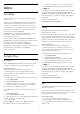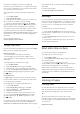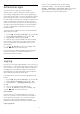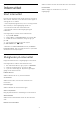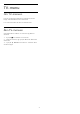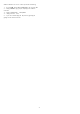User manual
Kontrast
Med Kontrast kan du justere billedets kontrast.
Sådan justerer du kontrasten...
1 - Tryk på , vælg Alle indstillinger, og tryk på OK.
2 - Vælg Billede, og tryk på (højre) for at åbne
menuen.
3 - Vælg Kontrast, og tryk på (højre).
4 - Tryk på pilene (op) eller (ned) for at
justere værdien.
5 - Tryk om nødvendigt på (venstre) gentagne
gange for at lukke menuen.
Skarphed
Med Skarphed kan du justere niveauet for skarphed
af fine detaljer i billedet.
Sådan justerer du skarpheden...
1 - Tryk på , vælg Alle indstillinger, og tryk på OK.
2 - Vælg Billede, og tryk på (højre) for at åbne
menuen.
3 - Vælg Skarphed, og tryk på (højre).
4 - Tryk på pilene (op) eller (ned) for at
justere værdien.
5 - Tryk om nødvendigt på (venstre) gentagne
gange for at lukke menuen.
Kontrast, lysstyrke
Med Lysstyrke kan du indstille lysstyrken for
billedsignalet.
Sådan justerer du skarpheden...
1 - Tryk på , vælg Alle indstillinger, og tryk på OK.
2 - Vælg Billede, og tryk på (højre) for at åbne
menuen.
3 - Vælg Lysstyrke, og tryk på (højre).
4 - Tryk på pilene (op) eller (ned) for at
justere værdien.
5 - Tryk om nødvendigt på (venstre) gentagne
gange for at lukke menuen.
Avancerede billedindstillinger
Computer
Hvis du tilslutter en computer, anbefales det at give
den tilslutning, som computeren er tilsluttet, den
korrekte enhedstypenavn i menuen Kilde. Hvis du vil
skifte til Computer i menuen Kilde, indstilles TV'et
automatisk til den optimale computerindstilling.
Sådan indstiller du TV'et til den optimale indstilling...
1 - Tryk på , vælg Alle indstillinger, og tryk på OK.
2 - Vælg Billede, og tryk på (højre) for at åbne
menuen.
3 - Vælg Avanceret > Computer.
4 - Vælg Til eller Fra.
5 - Tryk om nødvendigt på (venstre) gentagne
gange for at lukke menuen.
Farveindstillinger
Farveforbedring
Med Farveforbedring kan du forbedre
farveintensiteten og detaljerne i klare farver.
Sådan justerer du niveauet...
1 - Tryk på , vælg Alle indstillinger, og tryk på OK.
2 - Vælg Billede, og tryk på (højre) for at åbne
menuen.
3 - Vælg Avanceret > Farve > Farveforbedring.
4 - Vælg Maksimum, Mellem, Minimum eller Fra.
5 - Tryk om nødvendigt på (venstre) gentagne
gange for at lukke menuen.
Farvetemperatur
Med Farvetemperatur kan du indstille billedet til en
forudindstillet farvetemperatur eller
vælge Brugerdefineret for selv at angive en
temperaturindstilling med Brugerdefineret
farvetemperatur. Farvetemperatur og Brugerdefineret
farvetemperatur er indstillinger, der er beregnet til
superbrugere.
Sådan vælger du en forudindstilling...
1 - Tryk på , vælg Alle indstillinger, og tryk på OK.
2 - Vælg Billede, og tryk på (højre) for at åbne
menuen.
3 - Vælg Avanceret > Farve > Farvetemperatur.
4 - Vælg Normal, Varm eller Kold. Eller
vælg Brugerdefineret, hvis du selv vil definere en
farvetemperatur.
5 - Tryk om nødvendigt på (venstre) gentagne
gange for at lukke menuen.
Brugerdefineret farvetemperatur
Med Brugerdefineret farvetemperatur kan du selv
indstille en farvetemperatur. For at indstille en
Brugerdefineret farvetemperatur skal du først vælge
Brugerdefineret i menuen Farvetemperatur.
Brugerdefineret farvetemperatur er en indstilling, der
er beregnet til slutbrugere.
Sådan indstiller du en brugerdefineret
farvetemperatur...
1 - Tryk på , vælg Alle indstillinger, og tryk på OK.
2 - Vælg Billede, og tryk på (højre) for at åbne
menuen.
50